Σημείωση: Τα στιγμιότυπα οθόνης σε αυτό το άρθρο προέρχονται από την προσωπική έκδοση του Clipchamp. Οι ίδιες αρχές ισχύουν και για το Clipchamp για την εργασία και μπορείτε να χρησιμοποιήσετε και τις δύο εκδόσεις σε ένα Chromebook.
Το Clipchamp έχει σχεδιαστεί για να λειτουργεί στο πρόγραμμα περιήγησης Chrome χωρίς εγκαταστάσεις λογισμικού, επομένως είναι ένα ιδανικό πρόγραμμα επεξεργασίας βίντεο για χρήστες Chromebook. Λειτουργεί επίσης με τα αρχεία σας τοπικά στον υπολογιστή σας, γεγονός που μπορεί να το κάνει πιο γρήγορο από άλλα προγράμματα επεξεργασίας βίντεο στο Internet.
Προτού το χρησιμοποιήσετε στο Chromebook, σας συνιστούμε ανεπιφύλακτα να ενημερώσετε το λειτουργικό σύστημα Chrome στην πιο πρόσφατη έκδοση , για να εξασφαλίσετε τις καλύτερες επιδόσεις. Πρέπει επίσης να είστε συνδεδεμένοι στο Internet.
Σημείωση: ορισμένα Chromebook μπορεί να δυσκολεύονται με έργα που είναι μεγαλύτερα από 10 λεπτά ή που χρησιμοποιούν πολύ μεγάλα (π.χ. 4K) αρχεία βίντεο, επομένως συνιστάται να διατηρείτε τα βίντεο σύντομα.
Για να ξεκινήσετε, ανοίξτε ένα νέο έργο Clipchamp
Για να εκκινήσετε το Clipchamp, μεταβείτε στο app.clipchamp.com για την προσωπική έκδοση ή στην αρχική σελίδα του OneDrive ή του SharePoint του οργανισμού σας για την έκδοση εργασίας (ανατρέξτε εδώ για περισσότερες λεπτομέρειες).
Προσθήκη πολυμέσων για επεξεργασία σε Chromebook
Εισαγωγή αρχείων πολυμέσων από τη συσκευή σας ή μία από τις απευθείας ενοποιήσεις
Στην καρτέλα πολυμέσων στην πλαϊνή γραμμή, επιλέξτε το κουμπί εισαγωγής πολυμέσων για να αποστείλετε πόρους πολυμέσων από τη συσκευή σας. Μπορείτε επίσης να εισαγάγετε πολυμέσα χρησιμοποιώντας την επιλογή αναζήτησης αρχείων ή χρησιμοποιώντας μία από τις διαθέσιμες ενοποιήσεις.
Στην προσωπική έκδοση του Clipchamp, αυτό περιλαμβάνει το Google Drive, το OneDrive, το Dropbox και το Xbox. Στο Clipchamp για την εργασία σας, μπορείτε να εισαγάγετε πολυμέσα από το OneDrive.
Τα βίντεό σας θα βρίσκονται στην καρτέλα πολυμέσων.
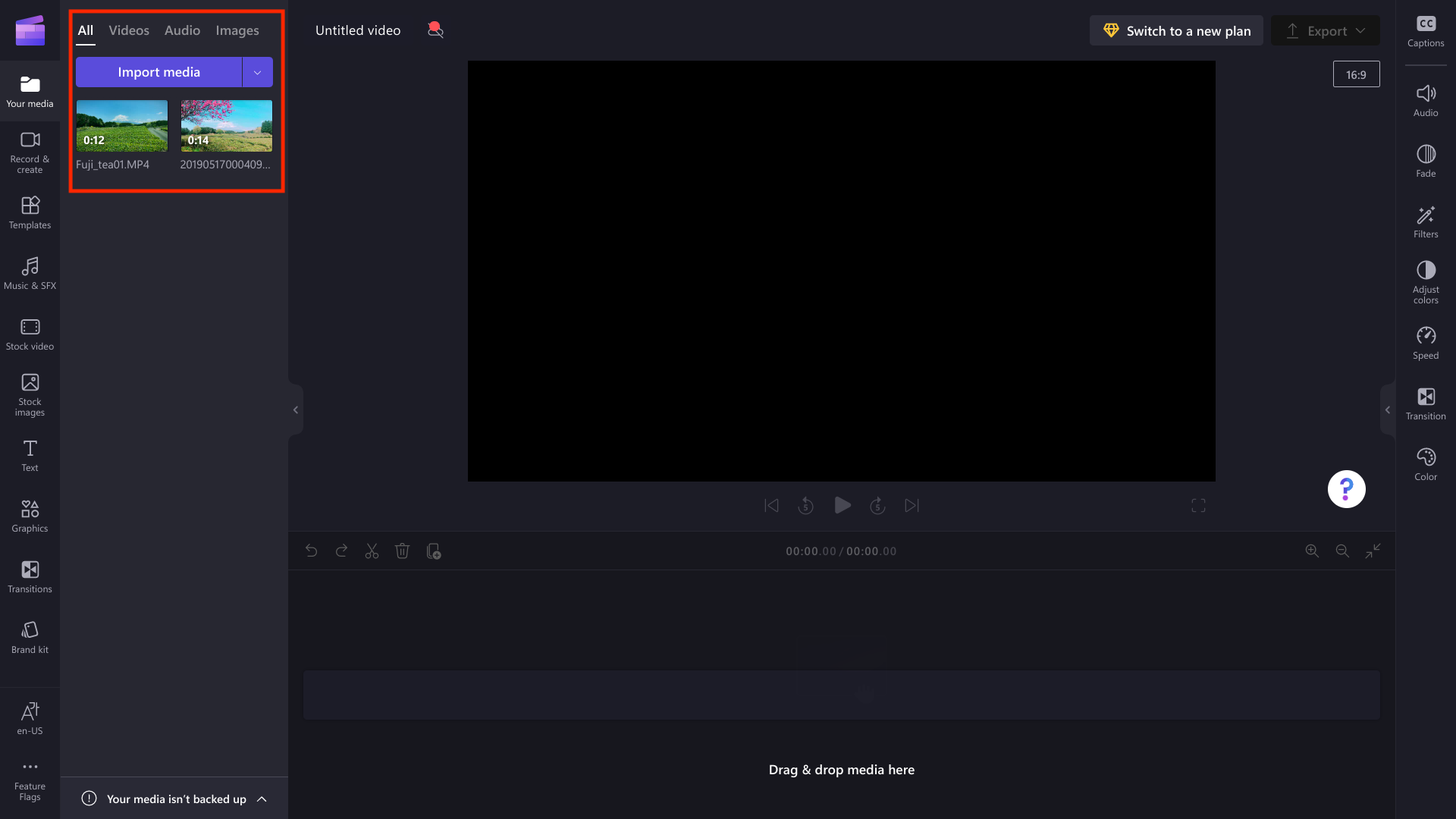
Προσθήκη πολυμέσων από το φάκελο "Λήψεις"
Μπορείτε να κάνετε λήψη αρχείων πολυμέσων στο φάκελο "Λήψεις" του Chromebook και να τα προσθέσετε στο Clipchamp από εκεί. Το παρακάτω παράδειγμα δείχνει τα βήματα λήψης πολυμέσων από το Google Drive, τα οποία ενδέχεται να μην είναι διαθέσιμα εάν η διαχείριση του Chromebook γίνεται από τον οργανισμό σας.
Ο φάκελος λήψεων σε ένα Chromebook είναι το μπλε εικονίδιο φακέλου στην κάτω γραμμή εργαλείων.

Μπορείτε να προσθέσετε αρχεία στο φάκελο "Λήψεις",κάνοντας δεξί κλικ στο αρχείο στο Google Drive και, στη συνέχεια, επιλέγοντας το κουμπί λήψης.
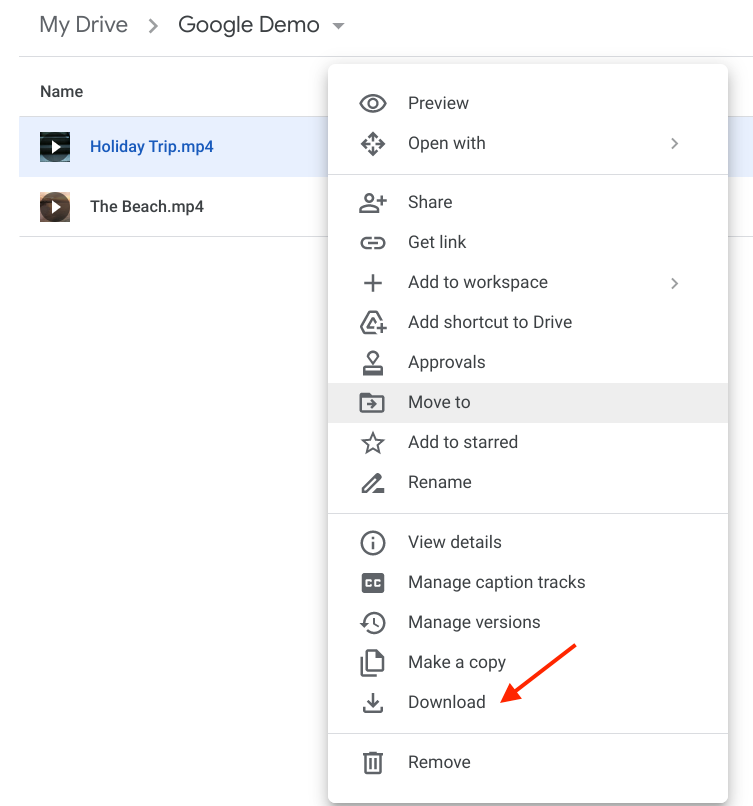
Ο πόρος πολυμέσων θα αποθηκευτεί στο φάκελο λήψεων.
Προσθέστε τα πολυμέσα σας στο Clipchamp κάνοντας κλικ στα στοιχεία λήψης και, στη συνέχεια, επιλέξτε το μέσο αποθήκευσης και, στη συνέχεια, κάντε κλικ στο κουμπί ανοίγματος.
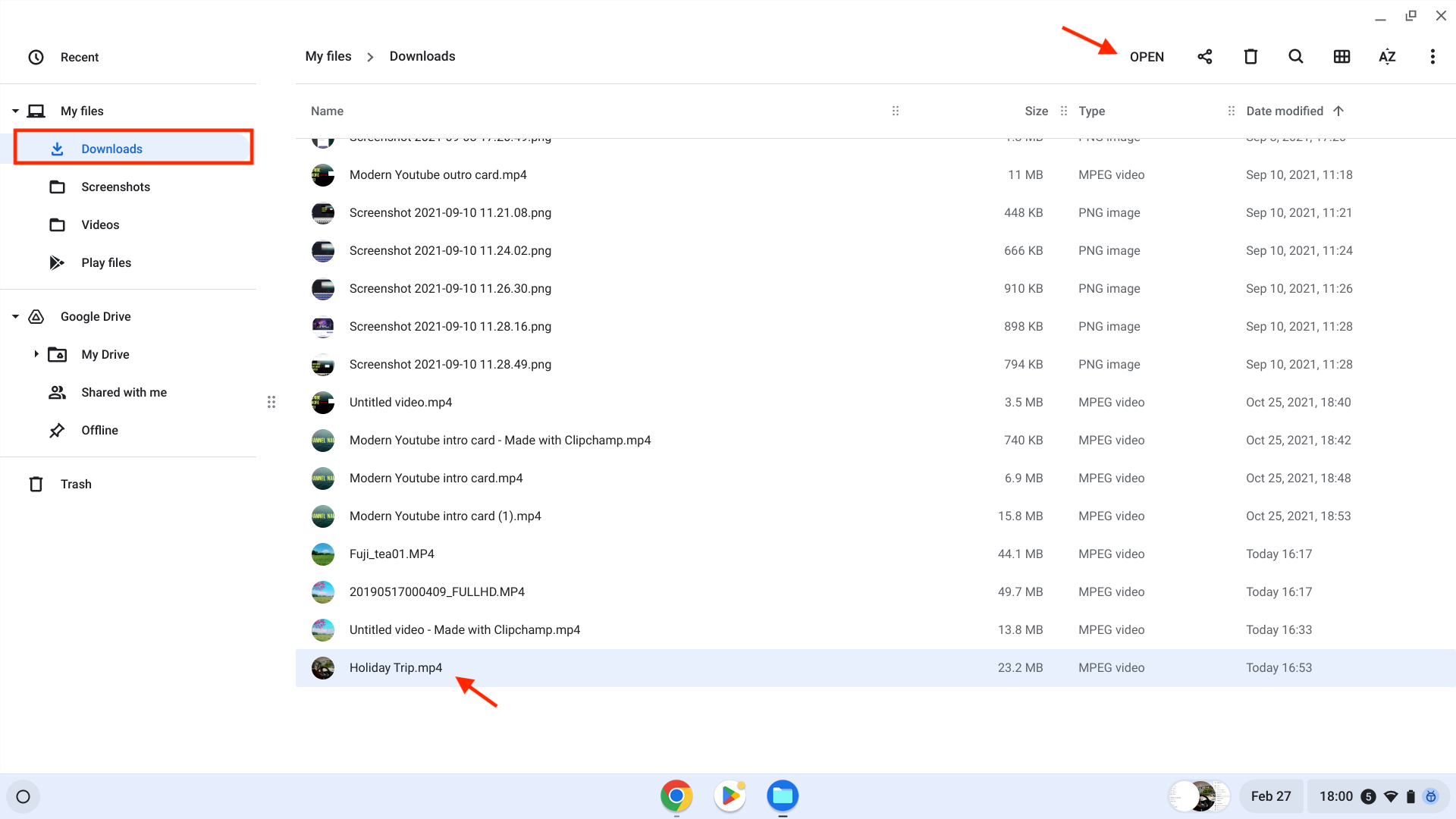
Το βίντεό σας θα εμφανίζεται τώρα στην καρτέλα πολυμέσων στη γραμμή εργαλείων.
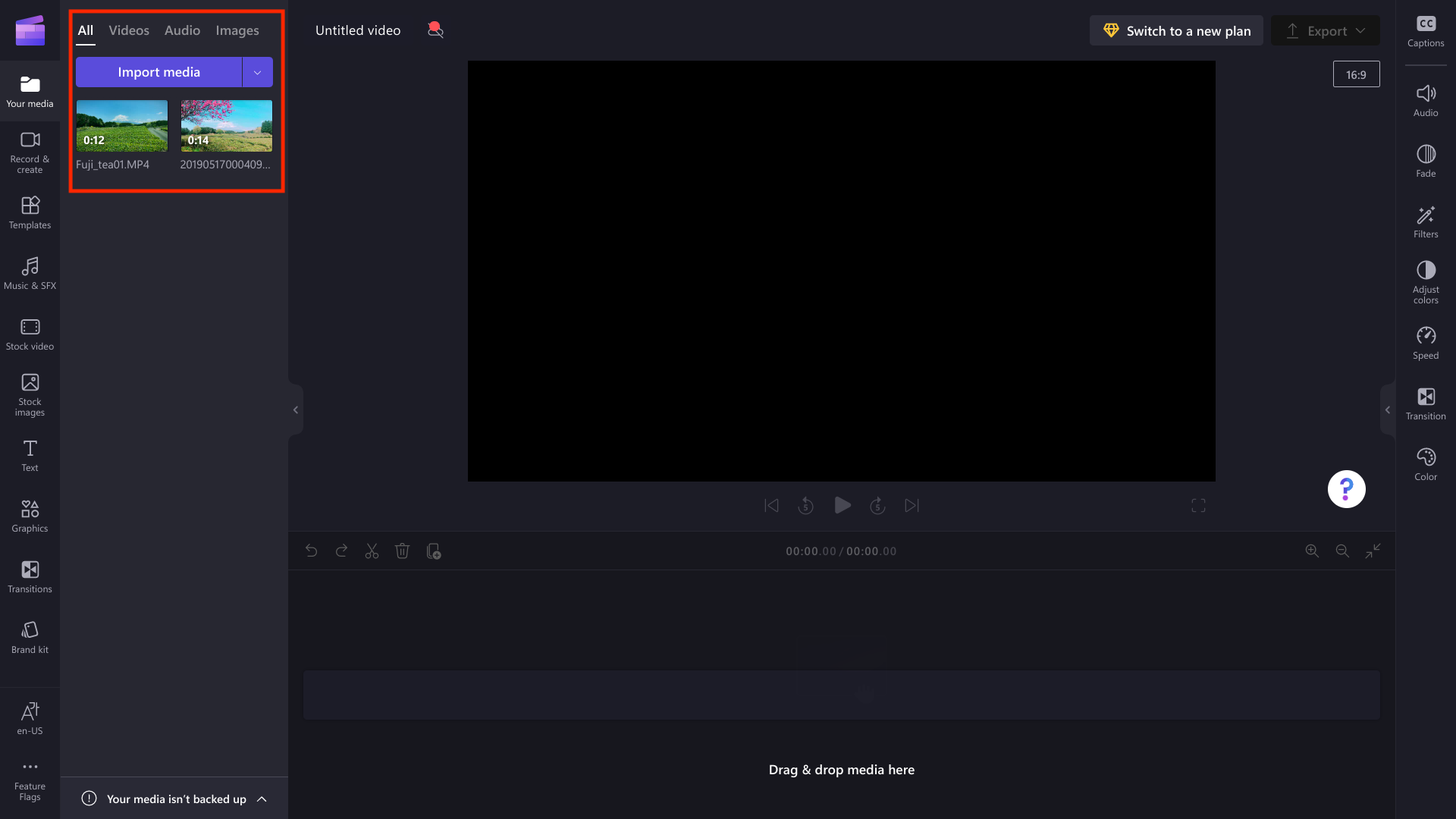
Για να ξεκινήσετε την επεξεργασία, σύρετε και αποθέστε τα πολυμέσα σας στη λωρίδα χρόνου.
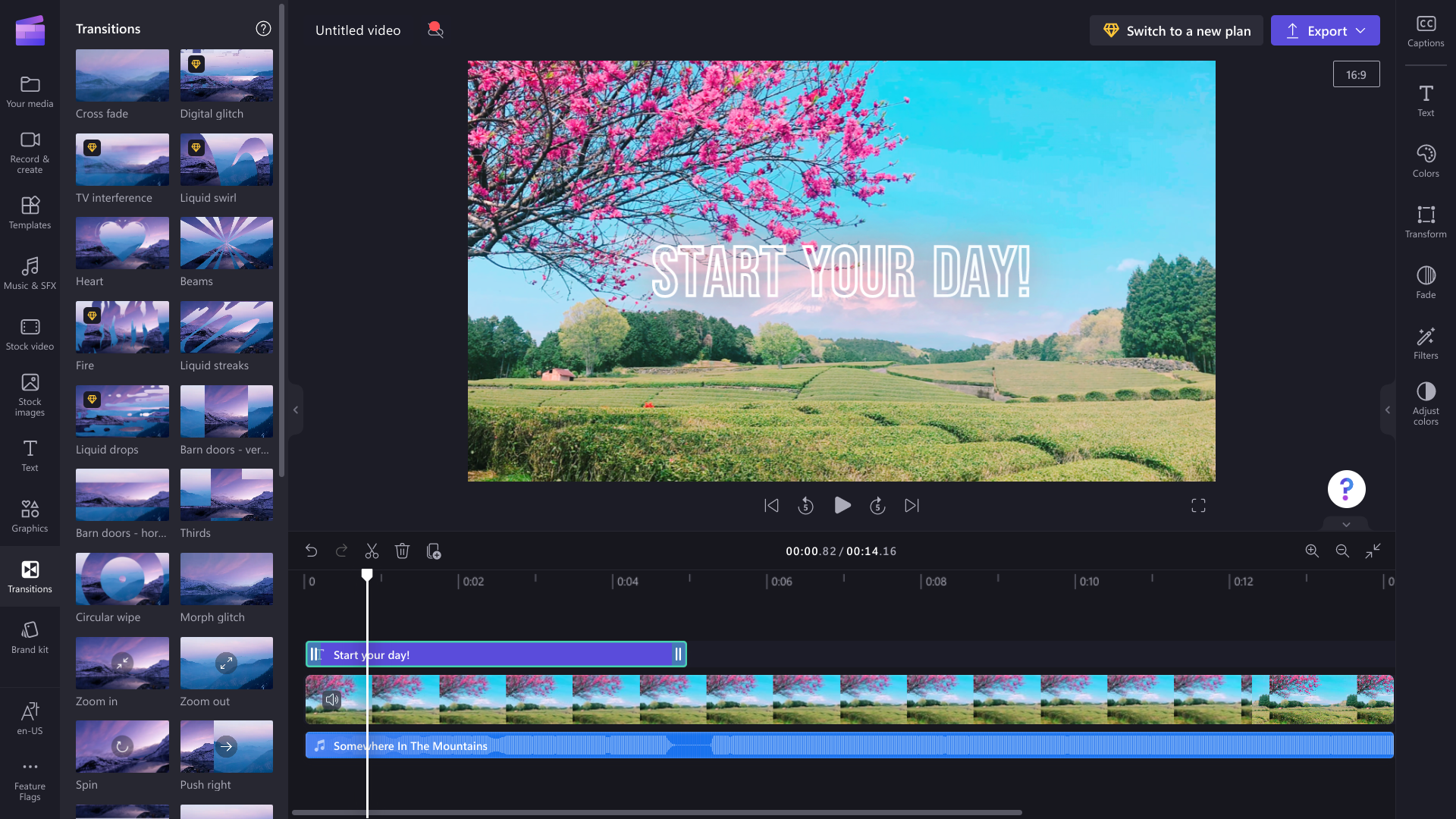
Εξαγωγή και κοινή χρήση βίντεο σε Chromebook
Όταν τελειώσετε, κάντε κλικ στο κουμπί εξαγωγής και επιλέξτε μια ανάλυση βίντεο για να αποθηκεύσετε το βίντεο.
Για να αποθηκεύσετε το βίντεο στο Chromebook, στη σελίδα εξαγωγής, επιλέξτε το κουμπί αποθήκευσης στον υπολογιστή σας.
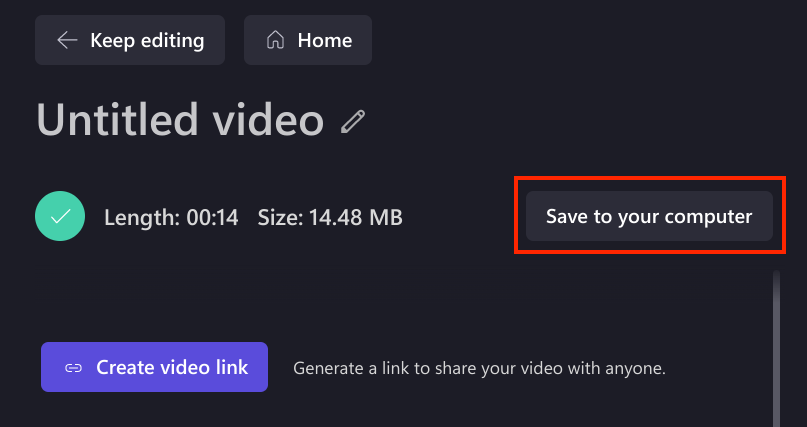
Σε ένα Chromebook, με αυτόν τον τρόπο θα αποθηκευτεί το βίντεο στο φάκελο downloads (ο μπλε φάκελος στην κάτω γραμμή εργαλείων). Από εδώ, μπορείτε να το επισυνάψετε σε ένα μήνυμα ηλεκτρονικού ταχυδρομείου, να το αποστείλετε σε χώρο αποθήκευσης στο cloud ή να το κοινοποιήσετε στα μέσα κοινωνικής δικτύωσης.

Αντιμετώπιση προβλημάτων
Εάν αντιμετωπίσετε προβλήματα κατά την επεξεργασία ενός βίντεο ή την εξαγωγή του, ρίξτε μια ματιά στις συμβουλές μας για τη βελτιστοποίηση των επιδόσεων ή δοκιμάστε τις προτάσεις αντιμετώπισης προβλημάτων εξαγωγής βίντεο.










